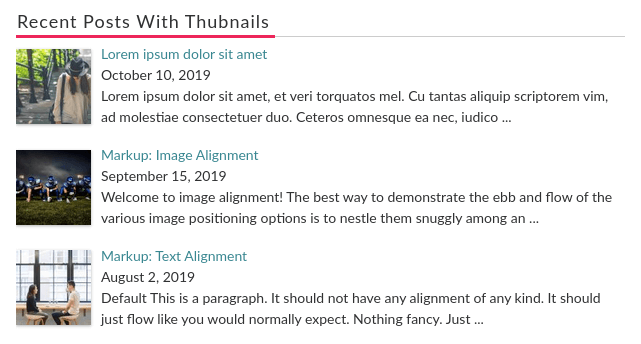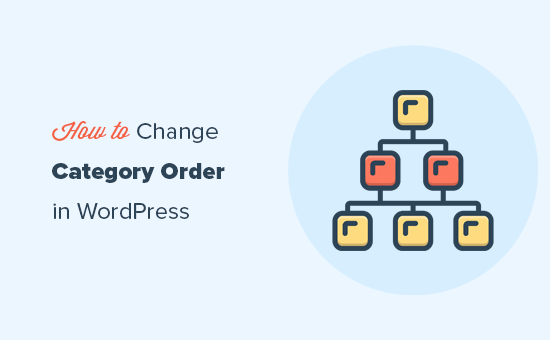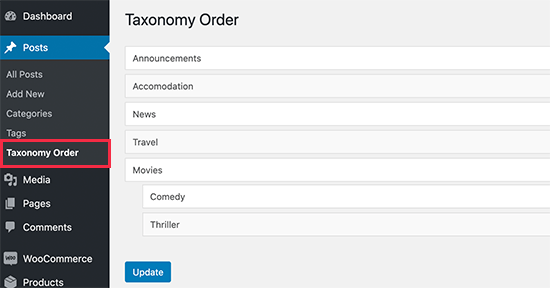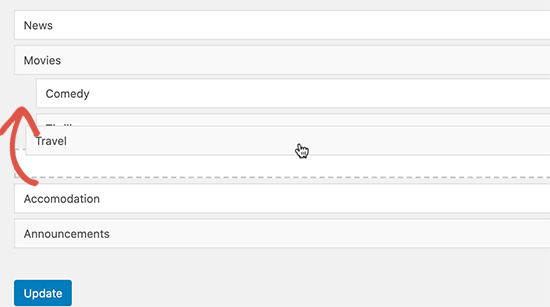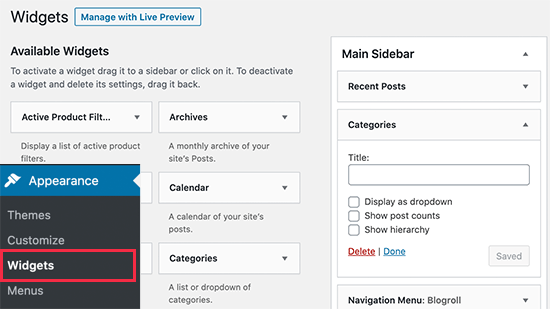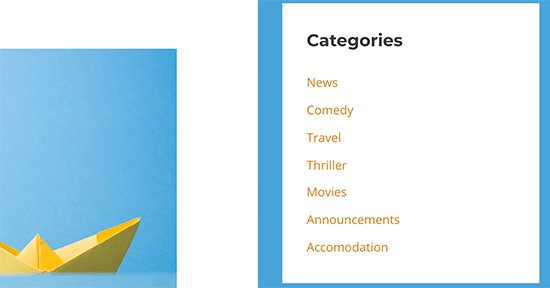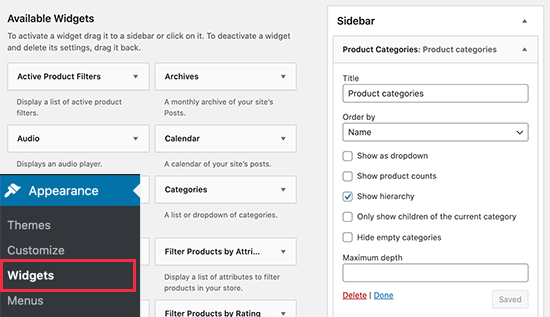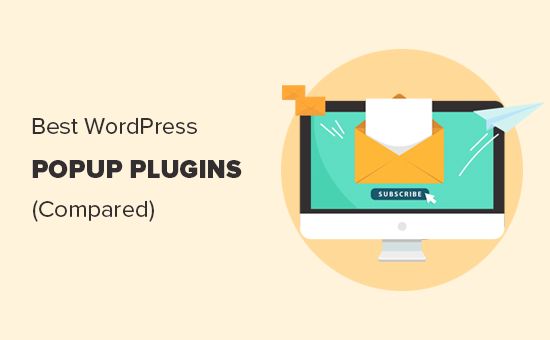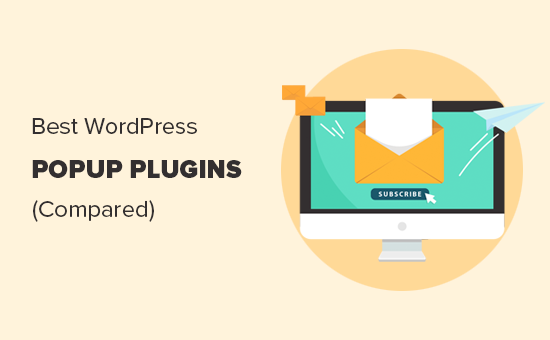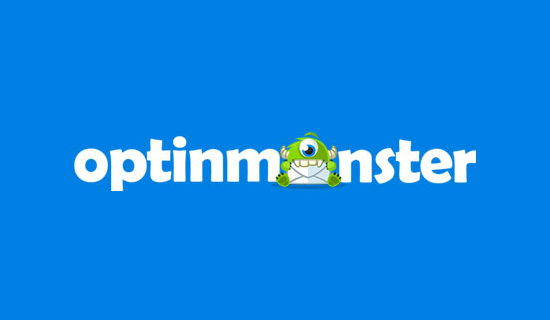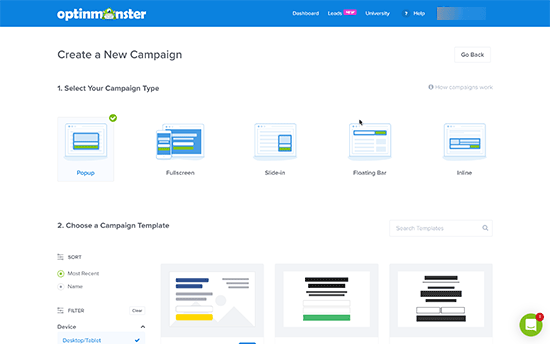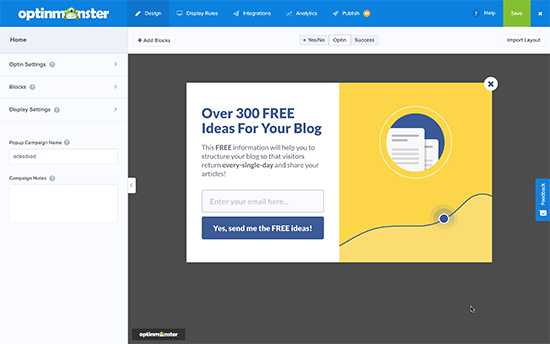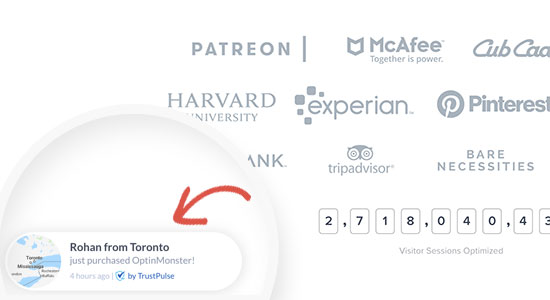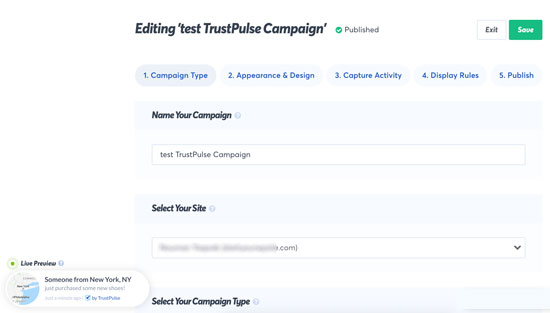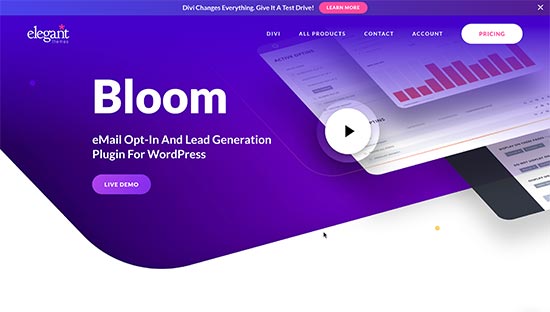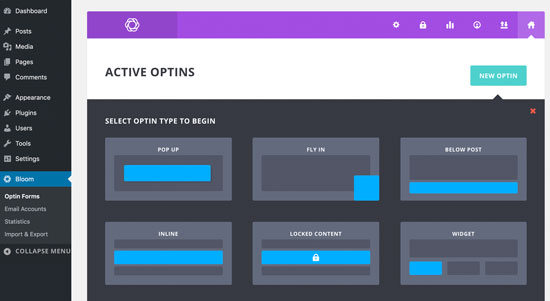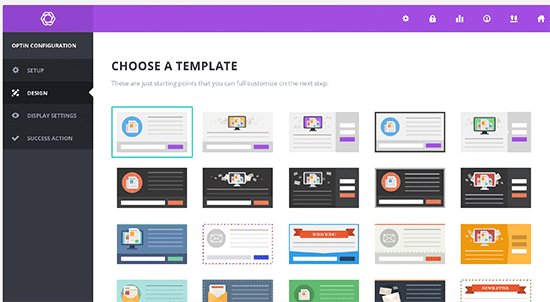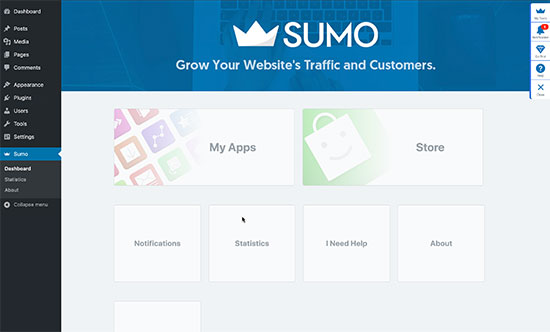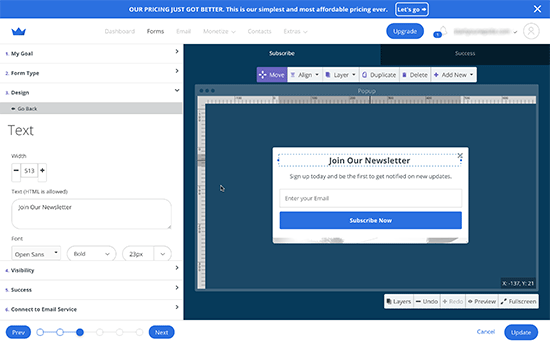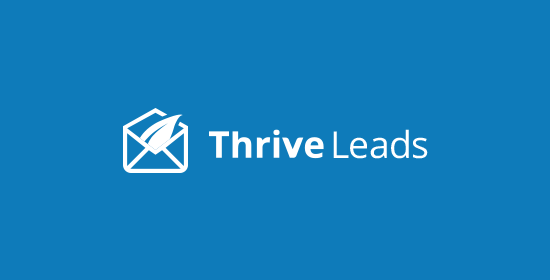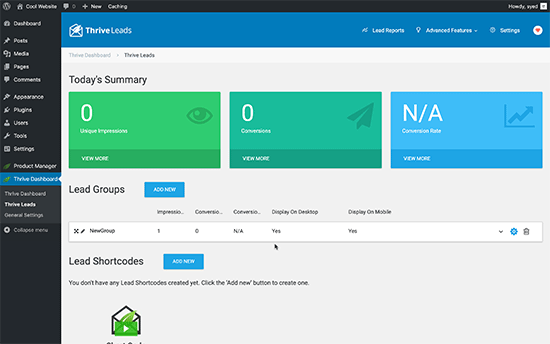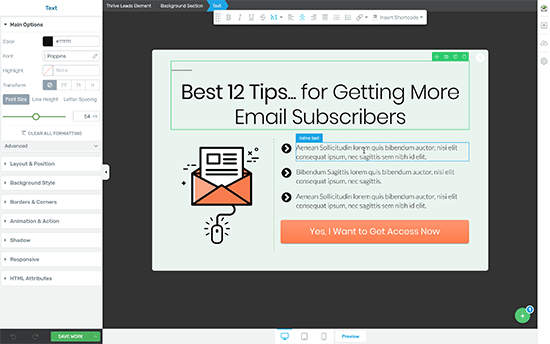您是否在尋找最好的WordPress彈出插件?一個不錯的WordPress彈出插件可幫助您將網站訪問者轉換為電子郵件訂閱者和付費客戶。
有數十個WordPress彈出式插件可以幫助您提高轉化率。
但是,它們中的大多數會降低您的網站速度,提供不准確的統計信息,或者兩者均會更糟。
在本文中,我們將比較市場上最流行的WordPress彈出插件,以便您可以看到哪個是最好的WordPress彈出插件。

WordPress彈出式插件需要注意的三件事
彈出窗口需要小心使用。製作不當的WordPress彈出窗口很容易令人煩惱,並破壞用戶體驗以及品牌聲譽。
您需要選擇一種提供適當的行為交互,定向和個性化功能的解決方案,以便在確保最大轉換率的同時提供最佳的用戶體驗。
性能是大多數WordPress彈出插件的另一個問題。由於許多WordPress彈出式插件使用WordPress來跟踪分析,因此這會大大增加服務器負載並降低您的網站速度。如您所知,緩慢的頁面速度會對您的SEO排名產生負面影響。
這就是為什麼您需要一個WordPress彈出式插件,該插件可提供強大的轉換功能而又不會減慢您的網站速度。
最後但並非最不重要的一點是,您需要確保您選擇的WordPress彈出插件確實可以與WordPress託管環境一起使用。許多彈出插件的編碼不正確,因此它們的高級功能(如A / B測試和報告)無法與許多託管公司現在使用的大多數高級緩存解決方案一起使用。
對WordPress使用彈出式插件的主要目的是幫助您捕獲潛在客戶並增加電子郵件列表訂戶。
在為您的網站或在線商店選擇WordPress彈出插件時,您需要注意上述三件事。
最佳WordPress彈出插件的競爭者
既然您知道了大多數WordPress彈出窗口構建器的常見問題,就可以將其用作評估所有流行的WordPress彈出窗口插件的標準。
現在,由於有許多彈出式插件,因此此過程可能會非常耗時。
因此,我們為您進行了研究。以下是我們將在指南中比較的最佳WordPress彈出插件:
現在,讓我們看看它們中的每一個,以找出哪個是最好的WordPress彈出窗口插件,可以幫助您發展網站。

OptinMonster是市場上最受歡迎的銷售線索生成軟件。它使您可以輕鬆地將網站訪問者轉換為訂閱者和客戶。
它帶有一個功能強大的WordPress彈出窗口生成器以及最全面的定位和個性化功能集。簡而言之,它可以讓您像市場營銷專家一樣最大程度地提高轉換潛力。
特徵

OptinMonster提供了市場上最強大的定位和個性化功能集。它們使您可以創建不同的活動,包括彈出窗口,全屏歡迎墊,浮動欄,滾動框等。
借助其定位功能,您可以按用戶正在訪問的頁面,網站上的活動,地理位置以及其他數十種用戶來定位用戶。
您可以創建自己的規則以顯示彈出窗口,從而使它們更加個性化和高效。
以下是OptinMonster最著名的功能:
- 設計精美的非侵入式燈箱彈出窗口
- 用戶即將離開您的網站時顯示的退出意圖彈出窗口
- 強大的定位選項,包括頁面級,地理位置定位,現場重新定位,基於設備的定位等。
- Adblock檢測可向用戶顯示目標消息
- 使用適合移動設備的廣告系列進行設備定位,在較小的設備上看起來不錯
- 使用退出意圖,滾動,不活動傳感器,基於時間的觸發器等觸發彈出窗口
- 數十個現成的精美彈出模板
- 拖放彈出窗口製作器,可以輕鬆創建具有自己的圖像,字體和样式的彈出窗口
- 多種廣告系列類型,例如內聯/發布後選擇,浮動通知欄,倒數計時器,全屏歡迎墊,優惠券輪彈出窗口等。
- 怪物鏈接彈出式窗口,通過單擊鏈接可觸發彈出式窗口
- 是/否彈出窗口,兩步彈出窗口和成功消息自定義
- 與所有頂級電子郵件營銷服務,聯繫表單插件,電子商務平台等集成。
查看所有功能,我們可以自信地說它是市場上最全面的WordPress彈出窗口生成器。它具有立即增長您的電子郵件列表和增加轉換所需的全部功能。
表現
使用OptinMonster的最大優勢在於性能。這是一個SaaS應用程序,這意味著它不使用您的WordPress託管資源。
它是異步加載的,這意味著它也不會降低您感知的頁面加載速度。這不僅對用戶體驗至關重要,而且對SEO也至關重要。
最後但並非最不重要的一點是,由於OptinMonster不使用WordPress來存儲分析數據,因此您的統計信息將是最準確的,並且可以在任何託管環境中使用。
使用方便
OptinMonster帶有直觀的拖放彈出窗口生成器。您可以通過添加背景,選擇顏色,圖像,字體以及您自己的文本和註冊表單來簡單地設計自己的彈出窗口。

但是,如果您不想這樣做,那麼您會發現漂亮的現成彈出模板可供選擇。這些模板的每一個都可以使用簡單的指向和單擊編輯器完全自定義。
將彈出窗口添加到您的網站也非常容易。您無需編輯任何WordPress文件或向您的網站添加代碼。您只需安裝其WordPress連接器插件即可。
定價:每月9美元起(每年計費)。
獎勵:您可以嘗試免費計劃,該計劃僅可通過OptinMonster WordPress插件獲得。WPBeginner用戶可以使用我們的OptinMonster優惠券獲得更多節省。
披露: OptinMonster是我們在WPBeginner上使用的彈出插件。許多流行的博客作者和企業都使用OptinMonster,包括Social Media Examiner,Michael Hyatt,NBA等。
WPBeginner的創始人Syed Balkhi是OptinMonster的聯合創始人。他建立了這個插件來幫助我們獲得更多的電子郵件訂閱者。現在,他擔任該公司的顧問。

TrustPulse是一個WordPress彈出插件,使用社交證明來幫助您提高網站上的轉化率。
它會在您的網站上顯示社交驗證通知,以幫助建立用戶信任度,觸發FOMO(害怕丟失)效果,並鼓勵更多用戶註冊或購買。
特徵
TrustPulse通過使用侵入性較小但高效的彈出窗口共享社交證明,可以幫助您立即贏得用戶信任。以下是使它在我們的最佳WordPress彈出窗口插件列表中獨一無二的一些功能。

- 觸發FOMO –它使用緊急和社會證據觸發FOMO效果(害怕錯過)。這鼓勵用戶註冊或完成購買。
- 實時跟踪-它顯示實時購買,活動和註冊
- 智能定位–在正確的時間向正確的用戶顯示社交證明彈出窗口
- 自定義彈出窗口–使用默認設計或通過簡單的自定義選項將其設為您自己的
表現
如果您經營電子商務業務,那麼速度對於網站上的更多銷售至關重要。TrustPulse不會影響您的頁面加載速度,並且可以同時改善用戶體驗。
這是一個SaaS應用程序,不使用您的WordPress託管資源。用於顯示彈出窗口的所有代碼都是從雲服務器異步加載的。
使用方便
TrustPulse帶有易於設置的瘋狂過程。默認的社交證明彈出窗口幾乎不需要修改就可以工作。

它具有易於使用的界面,可讓您自定義彈出窗口,設置定位,查看統計信息以及在在線商店上運行自定義的廣告系列。
定價:每月免費提供500次課程,然後從每月4美元(每年計費)開始定價。

Bloom是由Elegant Themes製作的最流行的WordPress彈出插件,該插件是最古老的商業WordPress主題商店之一。作為獨立的WordPress插件可用,Bloom為博客提供了易於使用的WordPress彈出窗口製作工具。
特徵
Bloom附帶了一組不錯的功能,這些功能涵蓋了良好的WordPress彈出插件所需要的基本要求。

- 自動彈出燈箱
- 多種選擇類型,包括邊欄,插入式和後註冊表格。
- 基本的帖子或頁面級定位
- 基本時間延遲,滾動,表單提交觸發器
- 預製的彈出模板,易於定制
- 與流行的電子郵件服務提供商集成
表現
Bloom是一個獨立的WordPress插件,這意味著它將從您的WordPress網站加載所有代碼。這意味著它將使用您的服務器資源並影響您的頁面加載時間。
它試圖通過優化代碼和使用WordPress最佳實踐來緩解這種情況。但是,如果您的站點繁忙且服務器資源有限,則這會降低網站的性能。
根據您的WordPress緩存插件設置,報告統計信息和功能(例如A / B測試)可能會發生錯誤。
使用方便
通過簡單的拖放彈出窗口製作器,Bloom非常易於使用。使用Bloom創建新的選擇單很簡單,而且用戶界面也很容易弄清楚。

當您配置顯示設置時,麻煩就來了。有太多選項可供選擇,這使用戶界面有些混亂。
定價:帶有“典雅主題”會員資格,每年89美元起。

Sumo是WordPress的免費彈出式插件,可讓您將彈出式窗口添加到您的網站。他們提供了高級版本,提供了更多選擇。

特徵
- 允許您創建免費的WordPress彈出窗口和加入表單
- 您可以使用多種optin形式
- 與流行的電子郵件營銷平台連接
- 帶有不同的樣式和模板以供使用
- 包括表格的基本A / B測試和統計信息
免費版本的功能受到限制,並在彈出窗口中添加Sumo品牌。
表現
Sumo異步加載代碼,從而減少了對性能的影響。根據您的廣告系列設計,對效果的影響可能會有所不同。
使用方便
Sumo與您的WordPress網站集成。但是,您需要從他們的網站管理您的帳戶,並使用Sumo信息中心來設計廣告系列。

它帶有一些學習曲線。廣告系列製作工具不是最簡單的,但您會找到解決方法。我們發現使用起來有些困難,尤其是在集成和定位方面。

Thrive Leads是另一個流行的WordPress彈出插件。它帶有漂亮的彈出模板和易於使用的彈出生成器。
特徵
Thrive Leads旨在幫助您在WordPress網站上捕獲潛在客戶並擴大電子郵件列表。這裡是其功能的快速概述。

- 多種optin類型,包括燈箱彈出窗口,內聯表單,兩步optin,幻燈片形式等等
- 簡單的拖放編輯器可自定義註冊表單
- 表單的基本A / B測試和分析
- 頁面級定位,包括類別,標籤,帖子類型等
- 適用於所有流行的電子郵件服務
- 適用於小型設備的移動友好彈出式窗口
表現
Thrive Leads確實嘗試在性能和功能之間取得平衡。但是,它仍然比我們列表中的其他解決方案慢。
它是一個獨立的WordPress插件,這意味著所有代碼都位於您的WordPress網站上並利用您的託管資源。
這也意味著像Bloom一樣,報告和A / B測試等功能可能無法在某些託管公司或流行的緩存插件上正常運行。
使用方便
Thrive Leads非常易於使用,並帶有多個模板。它還帶有基本的彈出式窗口製作工具,該製作器具有拖放功能,可自定義您的彈出式窗體。

在您的網站上顯示Optins會涉及一些學習過程。設置彈出窗口時,許多初學者會有些掙扎。
您將看到潛在顧客組,潛在顧客簡碼,Thrive框和其他功能的不同選項,而無需過多說明。這意味著用戶將不得不探索他們以了解他們的工作。
定價:單個站點許可證的年費從$ 67起。
熱門WordPress彈出插件的性能比較
對於本文,我們決定實際嘗試使用每個WordPress彈出插件,並測試它們對網站性能和速度的影響。
基本上,我們創建了一個演示網站,並使用每個插件的默認設置來創建一個基本的WordPress彈出窗口。之後,我們使用Pingdom測試頁面加載速度。
以下是我們的測試結果。
在我們的結果中,我們發現OptinMonster是最快的WordPress彈出插件,對性能的影響最小。
結論:哪個是最好的WordPress彈出插件?
考慮到我們設置的標準,OptinMonster成為最好的WordPress彈出插件。它是最快的彈出窗口生成器,並提供令人難以置信的工具來提高轉化率。
它也最容易與精美的彈出模板和功能強大的拖放編輯器一起使用。它與所有流行的CRM,電子郵件營銷平台,最佳WordPress表單插件,自定義HTML表單等一起使用。
在合適的時間向合適的用戶顯示您的彈出式窗口,這才使它們更加有效。OptinMonster包括功能強大的頁面級定位選項,個性化設置和基於事件的觸發器。
如果您正在經營一家電子商務商店,那麼我們建議使用OptinMonster + TrustPulse。這使您可以利用社交證明和OptinMonster強大的購物車放棄功能最大程度地提高轉化率。